
관리자가 사용하는 동안 직면하는 한 가지 문제FileZilla Server는 관리자가 기본 인터페이스 또는 FileZilla Server Log 파일에 표시된 정보를 깊이 파고 들어 이전 세션에 로그인 한 사용자 수를 파악하도록하는 이벤트 로그를 간단한 읽기 가능한 형식으로 유지하지 않는다는 것입니다. 공유 폴더, 파일을 변경하고 연 파일 등 FTP 통계. 서버 파일 및 폴더 사용에만 중점을 둡니다.연결 모드 전환, 연결 거부, 사용자에게 필요한 암호, 사용자 이름 등과 같은 다른 쓸모없는 정보가 아닌 이벤트 통계. 당신은 단지 제공해야합니다 FileZilla Server.log 파일 경로와 서버 사용 통계를 즉시 컴파일합니다.
간단히 말해서 FTPstats는 사용 통계를 취합니다.FileZilla Server 로그 파일에서 매우 사용자 친화적 인 방식으로 제공합니다. 개발자에 따르면 로그 분석기 및 통계 컴파일러입니다.
FileZilla Server 로그 파일을 분석하기 전에서비스가 백그라운드에서 실행되고 있지 않은지 확인하십시오. FileZilla Server 로그 파일에 접근 할 수 없으면 작업 관리자를 열고 서비스 탭으로 전환 한 다음 FileZilla Server 서비스를 중지하여 계속 진행하십시오.
이제 FTPstats를 시작하고 파일로드를 클릭 한 다음FileZilla 서버 로그 파일의 소스 경로입니다. 일단로드되면 날짜 열에서 날짜별로 발생하는 이벤트를 분류하고 사용자 열에서 사용자 액세스에 의해 분류합니다. 특정 날짜의 전체 사용량을 찾으려면 필요한 날짜 스탬프를 선택하여 해당 날짜에 발생한 이벤트를보십시오.

마찬가지로 하나의 사용량을 종합적으로 확인할 수 있습니다특정 사용자. 사용자 목록에서 사용자를 선택하면 기본 창에 전체 사용자 사용 내역이 표시됩니다. 기본 창에는 액세스 및 연결 날짜, 사용자 이름 및 중요 이벤트와 함께 타임 스탬프가 표시됩니다.
Verbose Grid 모드는 사용량 분석을다음 레벨. 사용량을 분석하기위한 모든 기본 속성과 함께 현재 로그인 한 사용자, SRV 응답, CL Comm, 파일 액세스, 디렉토리 및 유사성을 표시합니다.

FTPstarts는 지금까지 사용 가능한 최고의 FileZilla Server 사용 분석기입니다. 모든 FileZilla Server 버전을 지원하는 Windows XP, Windows Vista 및 Windows 7에서 작동합니다.
FTPstats 다운로드




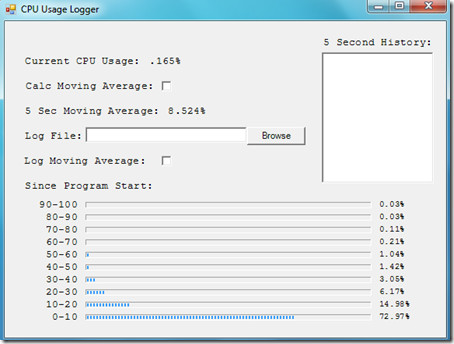








코멘트